Windows ha estado trabajando para mejorar sus deficiencias con cada versión y actualización simultánea. Leen los comentarios genéricos proporcionados en sus foros y los mejoran con cada actualización, reparando la mayoría de los problemas conocidos. Sin embargo, si bien muchos de ellos siguen sin resolverse, algunos están construidos y simplemente debemos aprender a lidiar con ellos. Uno de esos problemas conocidos es cuando el usuario recibe el siguiente error al intentar abrir aplicaciones y el explorador de archivos:
Error de clase no registrada en Windows 10
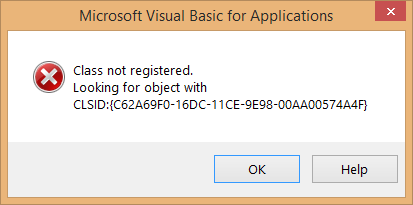
Algunas aplicaciones notables al intentar abrir las cuales obtenemos este error son el Explorador de archivos, Internet Explorer, el menú Inicio, etc. Dado que estas aplicaciones son cruciales, el problema podría provocar un paro total del trabajo.
La razón detrás de este error es que los archivos DLL de estos programas no se han registrado. Pruebe las siguientes soluciones una por una para resolver el problema:
Solución 1: registrar componentes DCOM
1] Presione Win + R para abrir la ventana Ejecutar. Ingrese el comando dcomcnfg. Al presionar Enter, se abrirá la ventana Servicios de componentes.
2] En la ventana Servicios de componentes, siga expandiendo y navegue hasta la siguiente ruta:
Servicios de componentes >> Computadoras >> Mi computadora >> Configuración DCOM
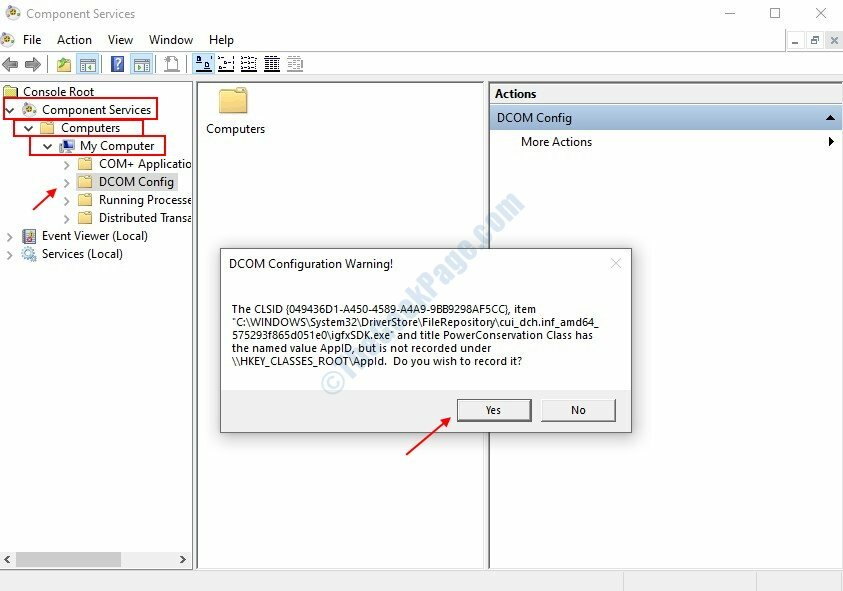
Solución 2: vuelva a registrar el archivo ExplorerFrame.dll
1] Presione Win + R para abrir la ventana Ejecutar e ingrese el comando cmd. Al presionar Enter, se abrirá la ventana del símbolo del sistema.
2] Ingrese el siguiente comando en la ventana:
regsvr32 ExplorerFrame.dll
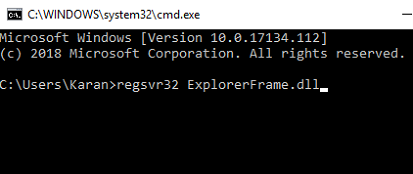
Presione Enter, deje que el comando se ejecute y reinicie el sistema. Esto ayudará a detectar archivos corruptos del sistema operativo y reemplazarlos.
Solución 3: restablecer las aplicaciones predeterminadas
1] Buscar Aplicaciones predeterminadas en el cuadro de búsqueda de Windows 10. Haga clic en el icono de aplicaciones predeterminadas.
2] En el lado derecho, haga clic en Reiniciar.
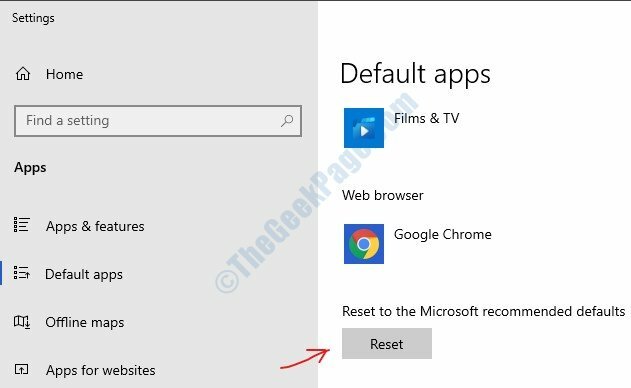
Solución 4: ejecute el Comprobador de archivos del sistema para reemplazar el archivo ExplorerFrame.dll dañado
En caso de que su sistema ExplorerFrame.dll archivo está dañado en sí mismo, la solución anterior no funcionaría. En este caso, podríamos intentar un escaneo SFC.
1] Abra el símbolo del sistema como se sugiere en la solución anterior.
2] Escriba el comando sfc /scannow y presione Enter.
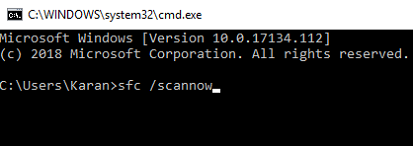
El Comprobador de archivos de sistema es una utilidad que está integrada con el concepto de Protección de recursos de Windows. Dado que se supone que los archivos protegidos en el sistema no deben modificarse, comprueba si hay alguna modificación y restaura los cambios, si los hay. Por favor lea más sobre el mismo aquí.
Solución 4: inicie el servicio de recopilador ETW de Internet Explorer
1] Abra la ventana Ejecutar como se sugiere en las soluciones anteriores.
2] Busque el Recopilador ETW de Internet Explorer Servicio. Dado que los servicios se enumeran en orden alfabético, no sería difícil.
3] Haga clic derecho sobre él y luego haga clic en Iniciar. Iniciaría el servicio.
¡Espero eso ayude!


